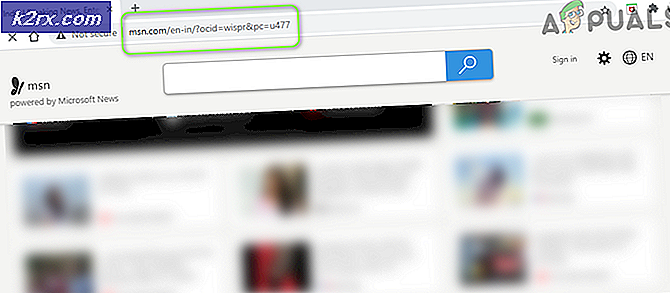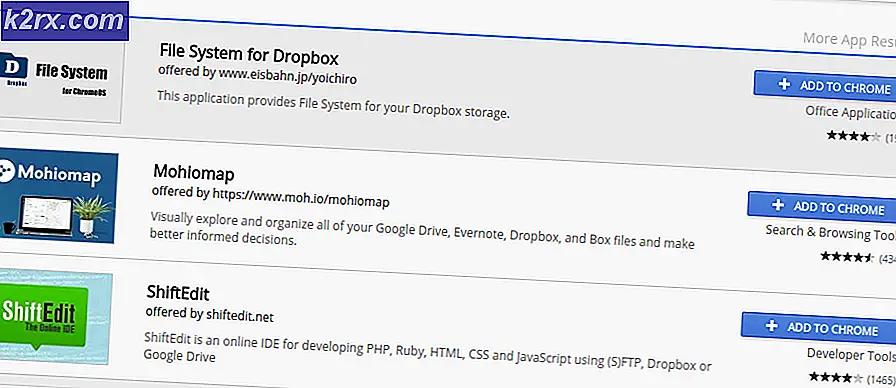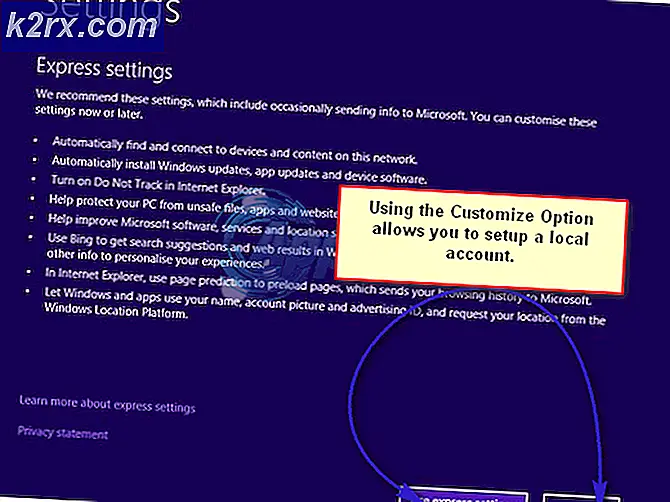Cara Melakukan Root of Honor View 10
The Honor View 10 adalah perangkat unggulan premium yang baru-baru ini dirilis oleh Huawei. Ini memiliki 20 + 16MP kamera utama ganda, 6GB RAM + 128GB penyimpanan internal, dan menjalankan Android Oreo terbaru.
Rooting perangkat ini cukup mudah, meskipun Anda harus melalui proses pembukaan kunci bootloader resmi Huawei. Meskipun demikian, Anda harus memiliki semua langkah dan file yang diminta, jadi ikuti saja panduan kami untuk me-rooting Tampilan Kehormatan 10 dengan saksama.
Langkah Prasyarat
Lihat: Panduan pengguna Cara Memasang ADB di Windows
- Di Honor View 10 Anda, masuk ke Pengaturan> Tentang Telepon> ketuk pada Build Number 7 kali hingga Developer Mode diaktifkan.
- Sekarang masuk ke Pengaturan> Opsi Pengembang> Aktifkan Unlocking OEM dan Device Debugging.
- Buka halaman permintaan membuka kunci bootloader resmi Huawei dan isi informasi yang diperlukan. Anda akan membutuhkan nomor IMEI Honor 10 Anda yang dapat ditemukan di bawah baterai atau dengan menekan * # * # 1357946 # * # * pada dialer Anda.
- Anda akan menerima kode pembuka kunci, jadi catat.
- Hubungkan Honor View 10 Anda ke PC melalui kabel USB, dan luncurkan konsol ADB (Shift + klik kanan di dalam folder ADB utama Anda dan pilih 'Buka Jendela Perintah di Sini')
- Untuk memastikan koneksi ADB diakui, ketikkan perangkat ADB ke dalam prompt perintah, ini akan menampilkan nomor seri perangkat Anda jika berhasil. Jika perangkat Anda tidak dikenali, Anda mungkin perlu memecahkan masalah koneksi USB Anda ( apakah Anda mengaktifkan USB Debugging di Dev Options?) Atau instalasi ADB Anda sendiri.
- Jika koneksi ADB dikenali, ketikkan ke command prompt: adb reboot bootloader
- Ini akan me-reboot perangkat ke mode bootloader, jadi sekarang Anda perlu mengetikkan ke prompt perintah ADB: fastboot oem unlock xxxxxxxx [ganti xxxx dengan kode buka kunci dari Huawei]
- Perangkat Anda akan melanjutkan ke reset pabrik, dan kemudian Anda akan memiliki bootloader yang tidak terkunci, dan dapat melanjutkan ke langkah-langkah rooting.
Melakukan Rooting Honor View 10
Kami memiliki beberapa opsi di sini untuk rooting. Anda dapat memilih untuk menggunakan metode TWRP / Magisk + SuperSU, atau mem-flash boot.img yang telah di-root. Pilih hanya satu dari opsi ini dan baca dengan cermat untuk memutuskan mana yang terbaik untuk Anda.
TIP PRO: Jika masalahnya ada pada komputer Anda atau laptop / notebook, Anda harus mencoba menggunakan Perangkat Lunak Reimage Plus yang dapat memindai repositori dan mengganti file yang rusak dan hilang. Ini berfungsi dalam banyak kasus, di mana masalah ini berasal karena sistem yang rusak. Anda dapat mengunduh Reimage Plus dengan Mengklik di SiniBoot.img yang telah di-root
Unduh: Boot-root-b122.img
Ini hanya kompatibel dengan ALC20C00 (6GB + 128GB China Edition) pada versi firmware saham B132 dari Honor View 10. Jangan gunakan metode ini jika Anda menggunakan model / firmware yang berbeda dari Honor View 10, Anda akan membuat batu bata perangkat Anda .
Unduh boot.img dari atas dan simpan di folder ADB utama Anda pada PC Anda.
- Matikan perangkat Anda.
- Hubungkan Honor View 10 Anda ke PC melalui USB dan luncurkan konsol ADB.
- Tahan Daya + Volume Turun sampai Honor Anda Melihat 10 boot ke Mode Fastboot.
- Ketik ke dalam konsol ADB: fastboot flash ramdisk boot-root-b122.img
- Setelah berhasil mem-flash, reboot perangkat dari Mode Fastboot. Perangkat Anda dapat reboot dua kali, setelah itu Anda akan memiliki akses root.
Metode TWRP / Magisk / SuperSU
Unduh: TWRP, Magisk + SuperSU, Tanpa-Verity-Opt-Encrypt
- Unduh dan ekstrak file .img TWRP ke dalam folder instalasi ADB utama Anda pada PC Anda.
- Ganti nama TWRP .img menjadi recovery.img
- Unduh dan simpan file Magisk + SuperSU .zip ke kartu SD eksternal Honor View 10 Anda.
- Hubungkan Honor View 10 Anda ke PC melalui kabel USB dan luncurkan konsol ADB.
- Sekarang ketikkan ke konsol ADB: pemulihan pemulihan flash fastboot.img
- Ini akan mem-flash dan menginstal TWRP, setelah berhasil mem- flash ketikkan ke ADB: fastboot reboot
- (Opsional tetapi sangat disarankan) Pada titik ini Anda harus membuat cadangan dari semua data Anda. Gunakan TWRP untuk membuat cadangan Nandroid, dan pastikan Anda juga mencadangkan NVRAM / IMEI / ESF Anda dalam opsi cadangan. File cadangan Nandroid akan disimpan di kartu SD Anda.
- Di menu utama TWRP, buka Wipe> Factory Reset. Lakukan pengaturan ulang pabrik, dan kemudian kembali ke menu utama TWRP.
- Pergi ke Install> SD Card> pilih SuperSU. Zip dan geser untuk mem-flash-nya. Ketika flash, Anda dapat me-reboot perangkat Anda. Pertama kali mem-booting setelah flashing root bisa memakan waktu hingga 10 menit, jadi biarkan saja perangkat Anda sampai boot ke Android.
- Jika perangkat Anda tidak reboot atau bootloops setelah mem-flash SuperSU, kembalilah ke TWRP, dan flash No-Verity-Opt-Encrypt dengan cara yang sama seperti Anda mem-flash SuperSU, ini akan menonaktifkan verifikasi boot dan harus membiarkan perangkat Anda melakukan reboot secara normal.
Selamat rooting!
TIP PRO: Jika masalahnya ada pada komputer Anda atau laptop / notebook, Anda harus mencoba menggunakan Perangkat Lunak Reimage Plus yang dapat memindai repositori dan mengganti file yang rusak dan hilang. Ini berfungsi dalam banyak kasus, di mana masalah ini berasal karena sistem yang rusak. Anda dapat mengunduh Reimage Plus dengan Mengklik di Sini